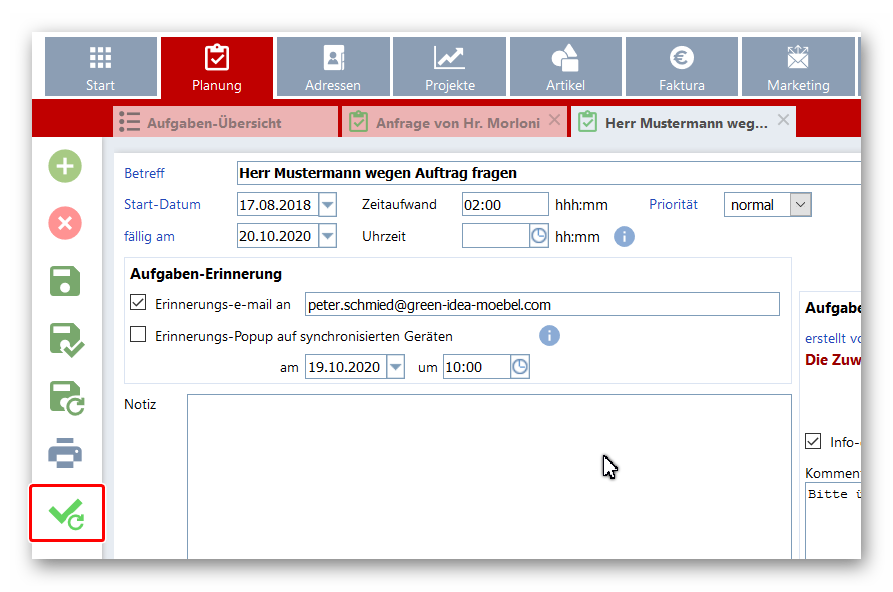Aufgaben entstehen in der täglichen Vertriebs-Arbeit in vielen Bereichen. falcana vereint die vielen unterschiedlichen Aufgaben und strukturiert Ihre tägliche Arbeit. Aufgaben können in falcana auf folgende Arten entstehen:
Erstellen von Aufgaben
- Manuelle Aufgaben-Erstellung im Aufgaben-Bereich:
Gehen Sie in den Bereich „Planung“: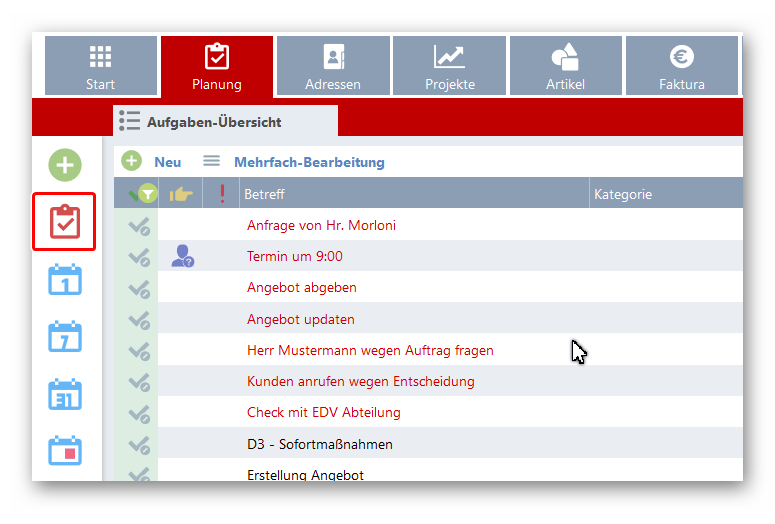 Klicken Sie in der Aufgaben-Übersicht auf das Icon „Neu“, es öffnet sich eine leere Eingabemaske für eine neue Aufgabe. Zum selben Ergebnis kommen Sie, wenn Sie in einer bereits bestehenden Aufgabe auf „Neu“ klicken.
Klicken Sie in der Aufgaben-Übersicht auf das Icon „Neu“, es öffnet sich eine leere Eingabemaske für eine neue Aufgabe. Zum selben Ergebnis kommen Sie, wenn Sie in einer bereits bestehenden Aufgabe auf „Neu“ klicken. - Erstellen einer Aufgabe in einem Chronologie-Bereich:
Klicken Sie in der Adress-, Projekt- oder Reklamations-Chronologie auf das Icon „Aufgabe hinzufügen“. Dadurch öffnet sich eine leere Eingabemaske für eine neue Aufgabe, allerdings sind „Bereich“, „Adresse“ und „Element“ bereits vorbelegt.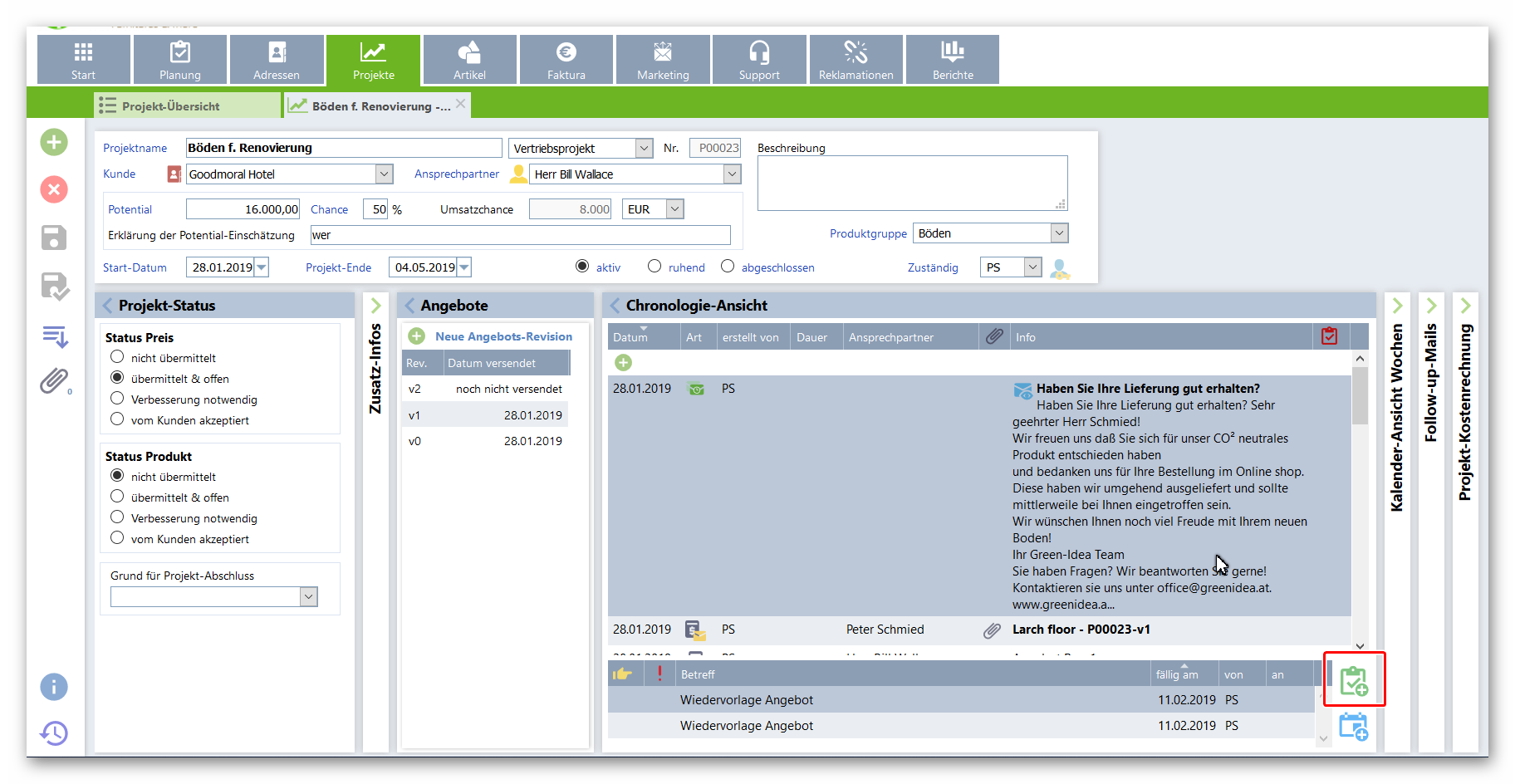
- Aufgaben aus einem Gesprächsbericht:
Aufgaben, die in einem Gesprächsbericht definiert wurden, werden nach dem Versand des Gesprächsberichtes dem zugewiesenen User automatisch in seinen Aufgaben-Bereich geschrieben. - Aufgaben aus einem 8D-Report:
Aufgaben, die in einem 8D-Report bei den einzelnen Punkten („Disciplines“) definiert wurden, werden ebenfalls nach dem Versand des 8D-Reports dem zugewiesenen User automatisch in seinen Aufgaben-Bereich geschrieben.
Die Aufgaben-Übersicht
Die Aufgaben-Übersicht ist zweigeteilt. Im oberen Bereich sehen Sie jene Aufgaben, für die selbst zuständig sind. Im unteren Bereich sehen Sie alle Aufgaben, die Sie anderen Usern zugewiesen haben.
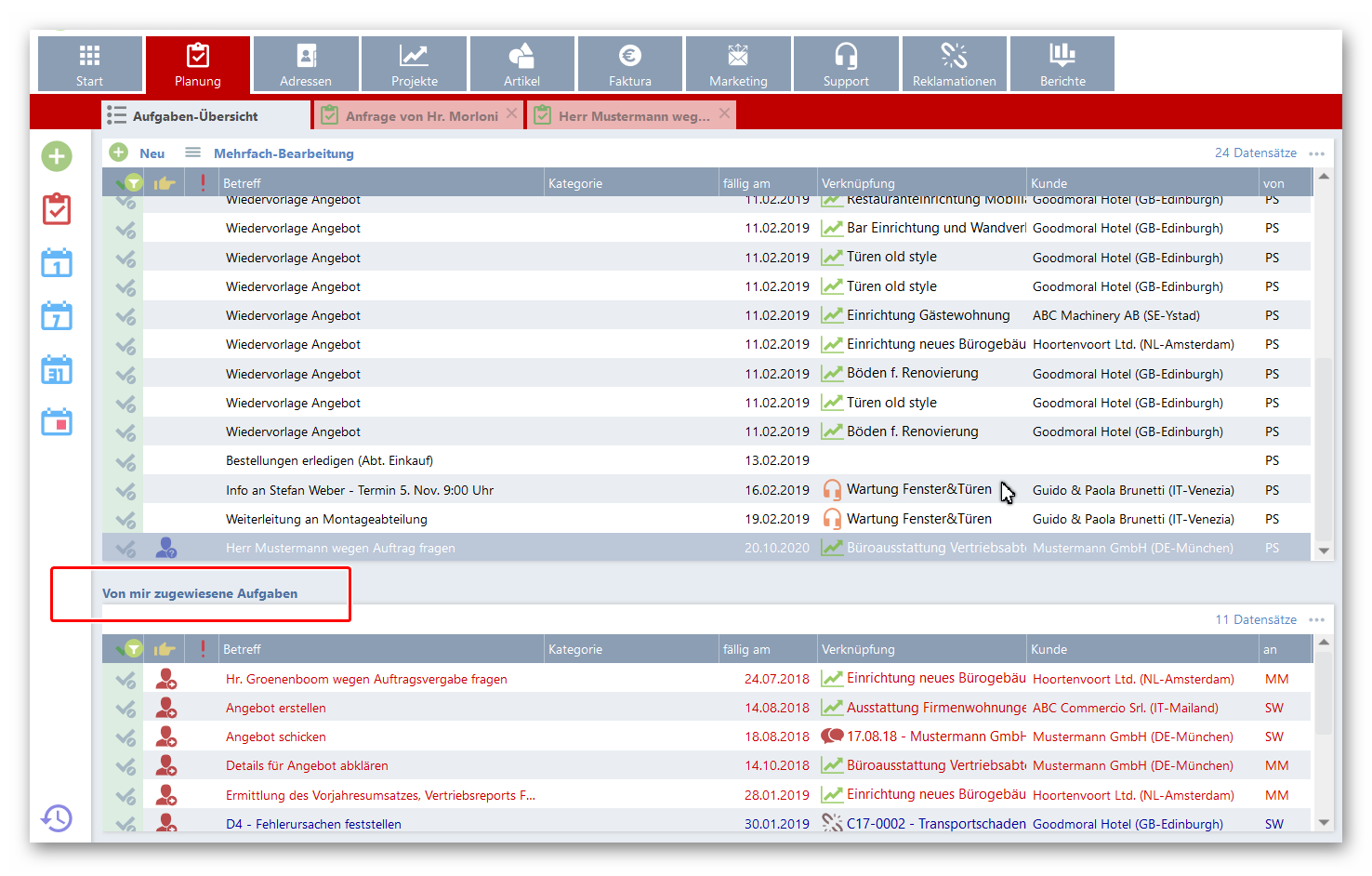
In der Standard-Einstellung von falcana werden abgeschlossene Aufgaben ausgeblendet, Sie sehen also nur die offenen Aufgaben. Abgeschlossene Aufgaben können jedoch ganz einfach eingeblendet werden, indem Sie den entsprechenden Filter ändern.
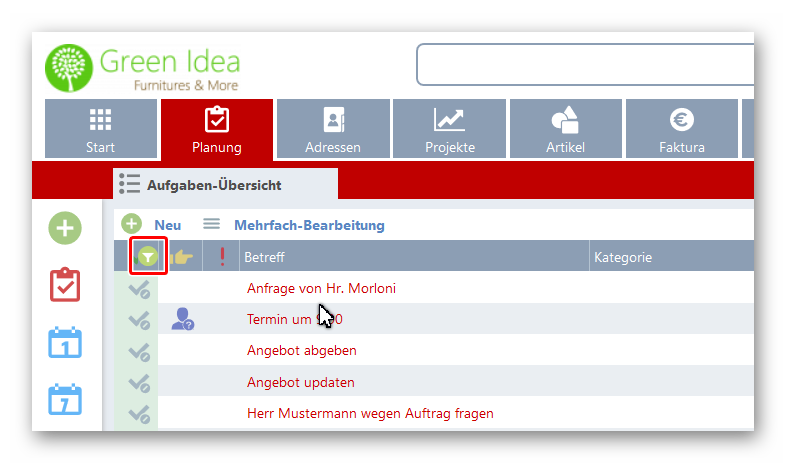 Aufgaben zuweisen
Aufgaben zuweisen
falcana bietet Ihnen die Möglichkeit, anderen Usern Aufgaben zuzuweisen. Wählen Sie dazu unter „Zuweisung an“ den gewünschten User aus.
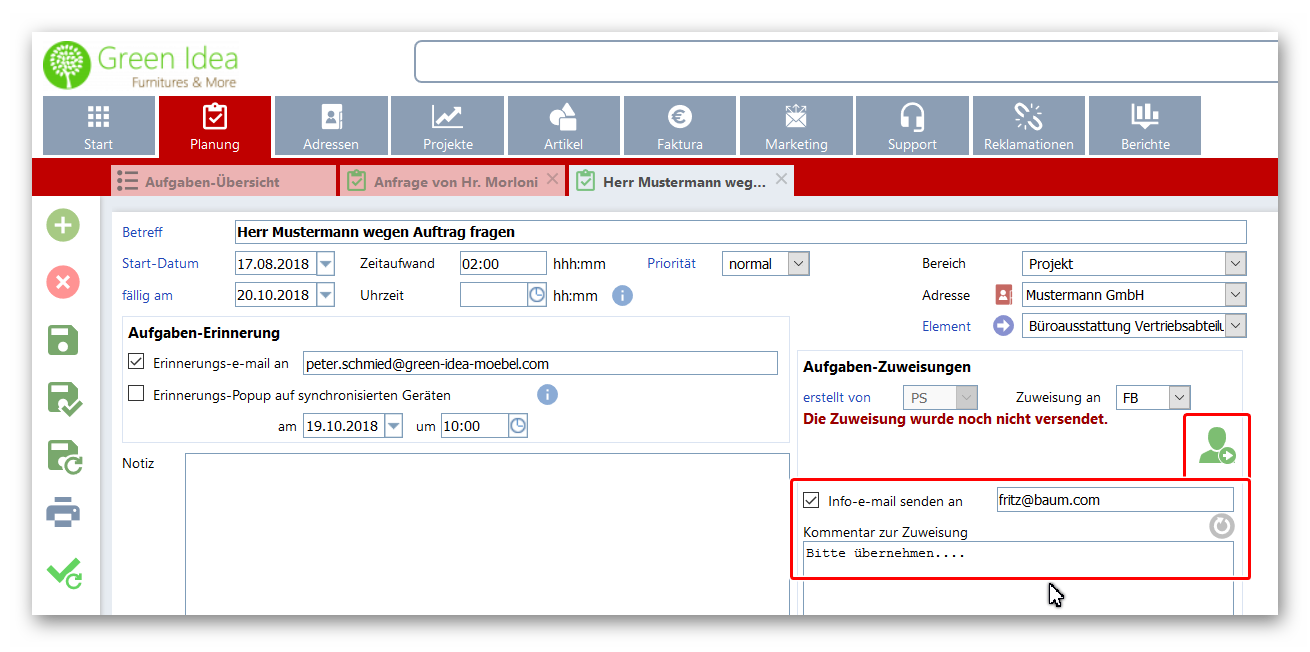 Wenn gewünscht, können Sie dem User einen Kommentar schreiben, um z.B. Details zu der Zuweisung zu erklären. Sie können dem User auch eine Info-e-mail senden, die ihm mitteilt, dass er in falcana soeben eine Aufgabe zugewiesen bekommen hat. Die tatsächliche Zuweisung der Aufgabe erfolgt, wenn Sie das Icon „Aufgabe zuweisen“ klicken. Danach erscheint die Aufgabe in Ihrer Aufgaben-Übersicht im unteren Bereich, beim zugewiesenen User im oberen Bereich.
Wenn gewünscht, können Sie dem User einen Kommentar schreiben, um z.B. Details zu der Zuweisung zu erklären. Sie können dem User auch eine Info-e-mail senden, die ihm mitteilt, dass er in falcana soeben eine Aufgabe zugewiesen bekommen hat. Die tatsächliche Zuweisung der Aufgabe erfolgt, wenn Sie das Icon „Aufgabe zuweisen“ klicken. Danach erscheint die Aufgabe in Ihrer Aufgaben-Übersicht im unteren Bereich, beim zugewiesenen User im oberen Bereich.
Öffnet der zugewiesene User die Aufgabe, so kann er im Zuweisungs-Bereich die Aufgabe annehmen oder ablehnen. Wird eine Aufgabe abgelehnt, so fällt die Zuständigkeit wieder an den Zuweisenden zurück.
Aufgaben-Erinnerungen setzen
Auf Wunsch erinnert Sie falcana per e-mail an die Fälligkeit einer Aufgabe (siehe Screenshot oben). Aktivieren Sie dazu die Option „Erinnerungs-e-mail an“. Hier wird standardmäßig Ihre in falcana hinterlegte e-mail-Adresse eingetragen, Sie können jedoch auch eine andere e-mail-Adresse angeben.
Wenn es sich um eine zugewiesene Aufgabe handelt, so können der zuweisende und der zugewiesene User unabhängig voneinander eigene Aufgaben-Reminder setzen. Keiner der beiden User kann die Reminder-Einstellungen des anderen sehen oder ändern.
Das Datum und die Uhrzeit für eine Erinnerungs-e-mail werden immer automatisch vorbelegt und richtet sich nach Ihren Angaben in den User-Einstellungen.
Aufgaben abschließen
Wenn eine Aufgabe erledigt wurde, können Sie die Aufgabe abschließen, indem Sie einen Haken bei „erledigt“ setzen und die Aufgabe speichern.
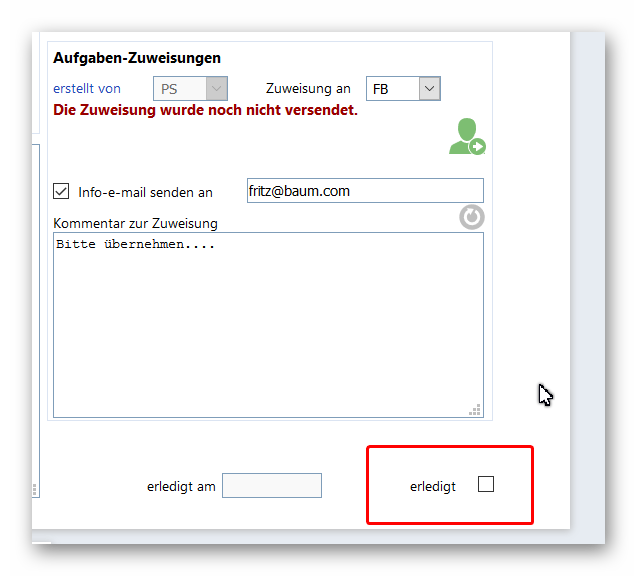
Eine komfortable Möglichkeit ist aber auch ein Klick auf das Icon „Als erledigt markieren und schließen“. Dadurch wird die Aufgabe automatisch als erledigt markiert, gespeichert und auch gleich geschlossen.